Gli amministratori del cloud e gli sviluppatori di modelli cloud di Cloud Assembly possono utilizzare il nodo Distribuzioni per gestire le distribuzioni e le risorse associate. È possibile risolvere i problemi correlati a processi di provisioning non riusciti, apportare modifiche alle risorse ed eliminare definitivamente le distribuzioni inutilizzate.
Le distribuzioni includono modelli cloud distribuiti e risorse di cui è stato eseguito l'onboarding. È inoltre possibile che le risorse create utilizzando l'API IaaS vengano visualizzate come distribuzioni.
Se si gestisce un numero ridotto di distribuzioni, dalle schede delle distribuzioni è possibile accedere a una vista grafica per la loro gestione. Se si gestisce un numero di distribuzioni elevato, l'elenco delle distribuzioni e l'elenco delle risorse offrono una vista di gestione più robusta.
Per visualizzare le distribuzioni, selezionare .
Utilizzo delle schede delle distribuzioni e dell'elenco di distribuzioni
È possibile individuare e gestire le distribuzioni utilizzando l'elenco di schede. È possibile filtrare o cercare distribuzioni specifiche e quindi eseguire azioni su tali distribuzioni.
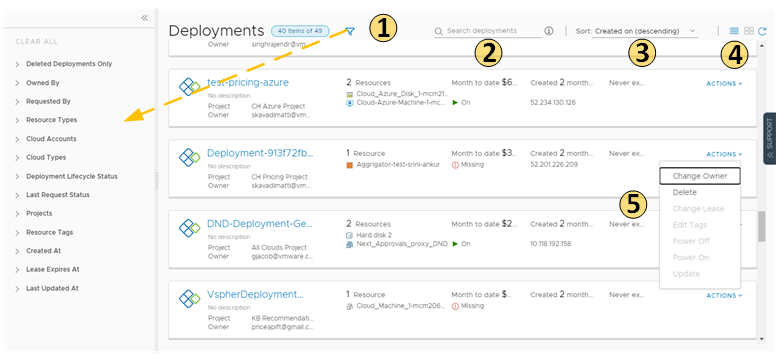
- Filtrare le richieste in base ad attributi.
Ad esempio, è possibile filtrare in base al proprietario, ai progetti, alla data di scadenza del lease o ad altre opzioni di filtraggio. Oppure è possibile trovare tutte le distribuzioni per due progetti con un tag specifico. Quando si crea il filtro per i progetti e l'esempio di tag, i risultati sono conformi ai seguenti criteri: (Project1 OR Project2) AND Tag1.
I valori visualizzati nel riquadro dei filtri dipendono dalle distribuzioni correnti che si è autorizzati a visualizzare o gestire.
La maggior parte dei filtri e il loro utilizzo sono di facile comprensione. Di seguito sono disponibili ulteriori informazioni su alcuni di questi filtri.
- Cercare le distribuzioni in base alle parole chiave o al richiedente.
- Ordinare l'elenco in base all'ora o al nome.
- Passare dalla vista scheda delle distribuzioni alla vista elenco delle distribuzioni e viceversa.
- Eseguire azioni a livello di distribuzione sulla distribuzione, tra cui l'eliminazione delle distribuzioni inutilizzate per recuperare le risorse.
È inoltre possibile visualizzare i costi, le date di scadenza e lo stato delle distribuzioni.
Nella sezione in alto a destra nella pagina, a destra della casella di testo Ordina, è possibile passare dalla vista scheda alla vista elenco e viceversa. È possibile utilizzare la vista elenco per gestire un numero elevato di distribuzioni in meno pagine.

Utilizzo dei filtri delle distribuzioni selezionati
La tabella seguente non rappresenta un elenco definitivo delle opzioni di filtro. La maggior parte di queste sono autoesplicative. Tuttavia, alcuni filtri richiedono ulteriori approfondimenti.
| Nome del filtro | Descrizione |
|---|---|
| Solo risorse ottimizzabili | Se vRealize Operations Manager è stato integrato e si utilizza l'integrazione per identificare le risorse recuperabili, è possibile attivare il filtro per limitare l'elenco delle distribuzioni idonee. |
| Stato ciclo di vita distribuzione | I filtri Stato ciclo di vita distribuzione e Stato ultima richiesta possono essere utilizzati singolarmente o in combinazione, in particolare se si gestisce un numero elevato di distribuzioni. Alcuni esempi sono inclusi alla fine della sezione Stato ultima richiesta riportata di seguito. Stato ciclo di vita distribuzione consente di filtrare lo stato corrente della distribuzione in base alle operazioni di gestione. Questo filtro non è disponibile per le distribuzioni eliminate. I valori visualizzati nel riquadro dei filtri dipendono dallo stato corrente delle distribuzioni elencate. Potrebbero non essere visualizzati tutti i valori possibili. L'elenco seguente include tutti i valori possibili. Le azioni del giorno 2 sono incluse nello stato Aggiornamento.
|
| Filtri di Stato ultima richiesta | Stato ultima richiesta consente di filtrare l'ultima operazione o azione eseguita nella distribuzione. Questo filtro non è disponibile per le distribuzioni eliminate. I valori visualizzati nel riquadro dei filtri dipendono dalle ultime operazioni eseguite nelle distribuzioni elencate. Potrebbero non essere visualizzati tutti i valori possibili. L'elenco seguente contiene tutti i valori possibili.
Gli esempi seguenti illustrano come utilizzare i filtri di Stato ciclo di vita distribuzione e Stato ultima richiesta singolarmente o insieme.
|